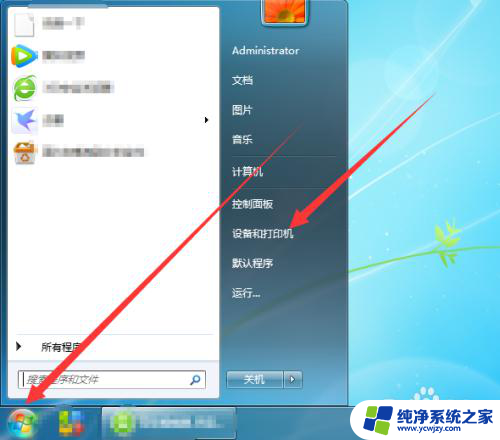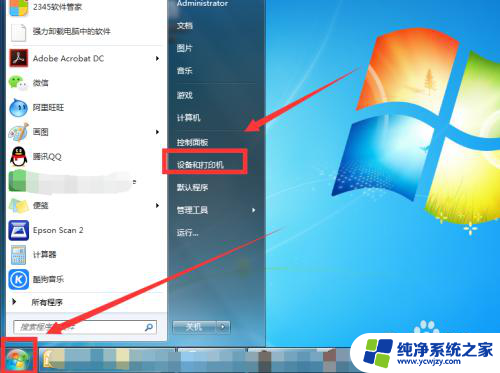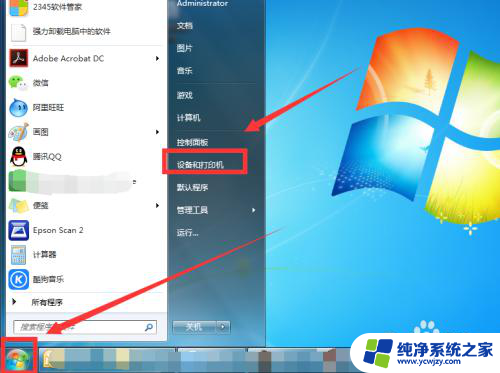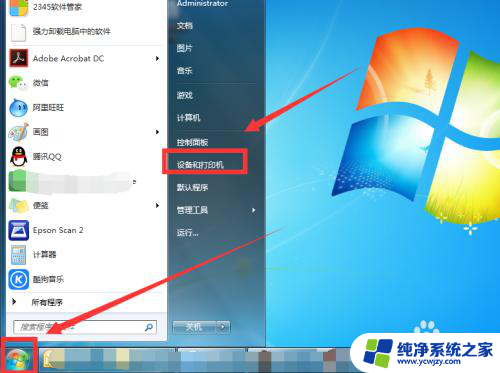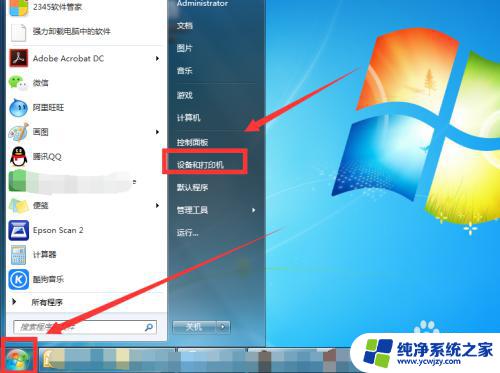惠普打印机测试页怎么打印 HP打印机如何打印测试页
更新时间:2023-12-19 10:08:07作者:xiaoliu
当我们购买了一台全新的惠普打印机后,为了确保它的正常工作,我们需要先打印一张测试页来检查打印机的功能是否正常,惠普打印机如何打印测试页呢?打印测试页不仅可以帮助我们确认打印机是否正常工作,还可以检查打印质量,以便在需要时进行调整和优化。在这篇文章中我们将介绍如何通过简单的操作打印出惠普打印机的测试页,以确保打印机的正常使用。
步骤如下:
1.在桌面点左下角开始菜单,选择设备和打印机。
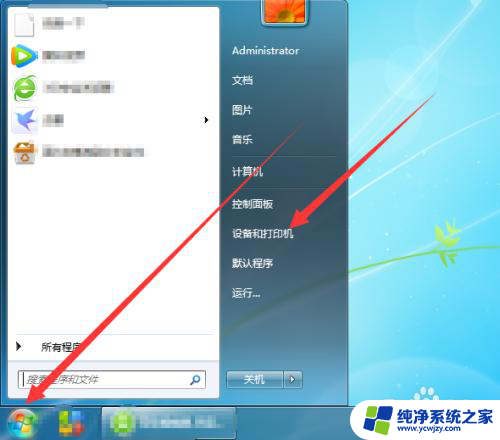
2.在打印机驱动上鼠标右击选择打印机属性。
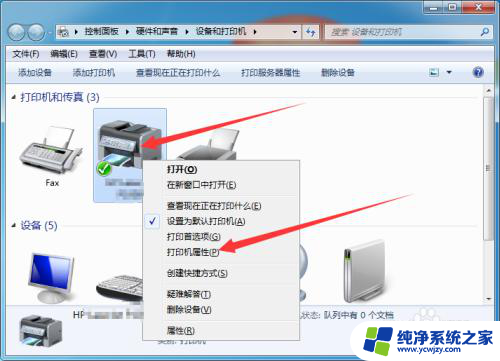
3.弹出属性窗口,点击打印测试页。
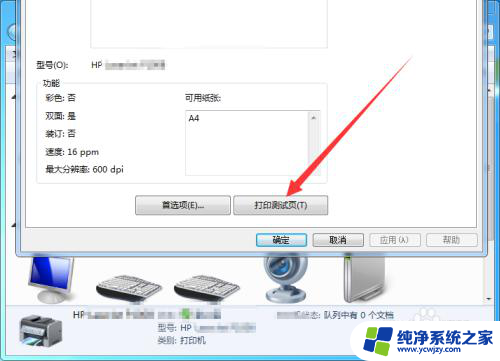
4.已将测试页发送到打印机,点击关闭。
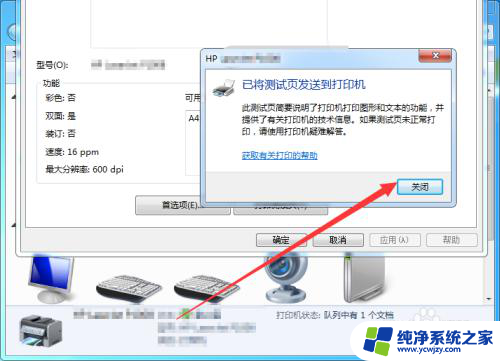
5.打印出来之后查看或使用即可。

6.总结
桌面左下角点开始菜单选择设备和打印机;
在打印机驱动上鼠标右击选择打印机属性;
属性窗口点打印测试页;
弹出已将测试页发送到打印机点击关闭;
查看打印机能否正常打印机,不打印解决存在问题。正常打印查看测试页和使用。
以上是有关如何打印惠普打印机测试页的全部内容,如果有需要的用户,可以按照小编的步骤进行操作,希望对大家有所帮助。